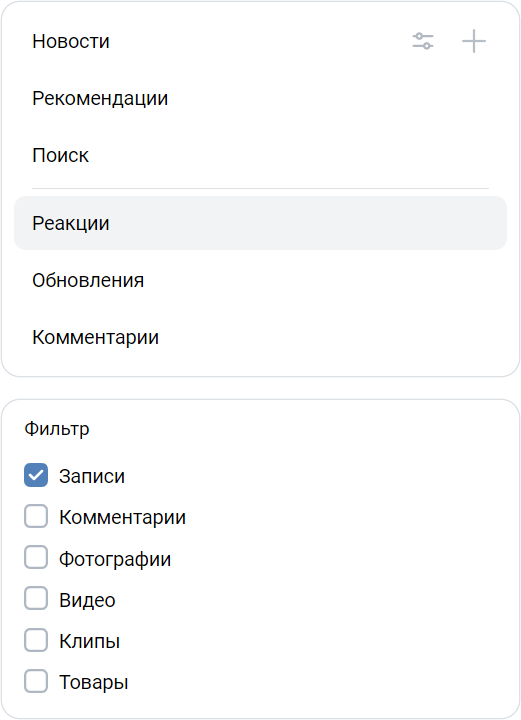Как найти пост (запись) ВКонтакте
Недавно видел что-то в ВК и потерял, не можешь найти? Нужно найти пост или статью по фразе, ключевым словам? Ищем здесь. Все способы найти пост ВКонтакте (запись на стене, в ленте, в группе или паблике).
Как найти пост в ВК по ключевым словам, фразам, тексту (содержанию)
Найти во всем ВКонтакте
Попробуй стандартную функцию поиска в ВК. В полной версии сайта поиск находится вверху:
В мобильном приложении — под кнопкой справа вверху в виде 🔍 лупы. В мобильной версии сайта она находится в нижнем ряду кнопок.
Нажми на пустое поле поиска и введи слова или фразу, которые были в посте. По мере ввода ВК начинает подсказывать результаты поиска.
Чтобы найти именно пост, нужно выбрать фильтр «Новости». Для этого в полной версии ВК нажми Показать все результаты и затем в правой колонке выбери Новости, а в приложении на телефоне найди Новости в списке вверху (Все, Люди…), который нужно сдвинуть влево. Найденные записи будут показаны в обратном хронологическом порядке, от более новых к более старым.
Можно поискать прямо отсюда:
Поиск постов ВКонтакте
Введи ключевые слова, которые должны быть в посте, и нажми Найти:
Расширенный поиск
К запросу можно добавить специальные команды (через пробел), чтобы найти посты, к которым что-либо прикреплено: фотографии, видео, аудиозаписи, опросы, документы, статьи и прочее:
has:photo — фотографии
has:album — фотоальбомы
has:audio — аудиозаписи (но не плейлисты и не подкасты)
has:video — видеозаписи
has:poll — опросы
has:doc — документы, включая gif-анимации
has:article — статьи (кстати, поиск постов ищет и по тексту в статьях)
has:page — wiki-страницы
has:link — ссылки, прикрепленные к записи (но не в тексте записи)
has:none — записи без каких-либо вложений
Пример: найти все посты со словом «марафон», к которым прикреплен опрос:
марафон has:poll
Для поиска постов, содержащих несколько искомых слов, в запросе нужно указать эти слова через пробел.
Для поиска по точной фразе следует ввести фразу в кавычках: “фраза в кавычках”, но это не всегда работает.
Дополнительные команды для поиска ссылок в тексте постов:
domain:vhod.ru — ссылки на сайт
url:vhod.ru/vkontakte/ — ссылки на страницу сайта
Чаще всего можно найти ссылку, просто поискав ее без дополнительных команд.
И еще:
type:copy — команда для поиска в тексте репостов
type:reply — команда для поиска в тексте комментариев
Отдельная инструкция по поиску комментариев конкретного пользователя ВК:
- Как найти комментарии человека ВКонтакте
Найти свой пост у себя на стене (запись на своей странице)
Для поиска по тексту своих постов в ВК есть кнопка в виде 🔍 лупы над самым верхним постом на стене, справа от вкладок Все записи / Мои записи… — нажав на нее, можно поискать в своих постах слово или фразу.
В полной версии сайта ВК можно дополнительно искать свои записи по дате:
- Открой свою страницу.
- Нажми на вкладку Мои записи.
- В правой колонке выбери Поиск записей.
- Справа от поисковой строки будет кнопка календаря. Нажми и выбери дату, не позднее которой нужно найти записи.
Чтобы искать одновременно по тексту и по дате, нужно ввести поисковый запрос и выбрать дату в календаре.
Найти пост в сообществе
В сообществе (группе, паблике) легко найти пост на стене по ключевым словам или фразе. Как это сделать, мы рассказали здесь:
- Как найти пост в сообществе (группе, паблике) ВКонтакте
Найти пост в ВК через Гугл, Яндекс
Многие материалы, размещенные ВКонтакте, индексируются поисковыми системами. Поэтому можно попробовать поискать в Гугле или Яндексе, ограничив поиск сайтом ВК. Для этого к запросу, который ты вводишь в поисковой строке, нужно добавить site:vk.com. Пример:
стартовая страница вход site:vk.com
Приложение для поиска постов
Есть приложение для поиска постов в новостной ленте — по стенам всех своих друзей ВКонтакте (а также в подписках, группах, пабликах, которые ты читаешь и в событиях, в которых ты участвуешь). Можно найти пост по определенным словам, которые в нем есть. Сам автор описывает его так:
Придумалась недавно такая ситуация. Листаешь ленту, увидел пост, прочитал — забыл. А через пару дней он вдруг очень понадобился, только ты даже не помнишь, на чьей стене его видел. Что делать?
Приложение называется «Посты»: (надо открыть эту ссылку и нажать Запустить приложение, выбрать, где искать, и ввести ниже, что именно искать).
Примечание: если ты скрыл из своей ленты ВК кого-то или что-то, найти их посты через приложение нельзя. Все остальное — можно.
Поиск Mail.ru по социальным сетям
У Mail.ru есть поиск по социальным сетям (сразу по четырем: ВК, Одноклассники, Фейсбук, Инстаграм). Попробуй найти пост по словам или фразам из него, которые ты помнишь. Сам поиск находится здесь:
- Поиск поста в социальных сетях
Какие еще есть способы поиска?
У нас есть хороший поиск на главной странице Входа — можно искать в интернете, в Википедии, на Ютубе, на карте. Это популярная стартовая страница, которой ежедневно пользуются десятки тысяч людей. Можешь поискать через нее по словам и фразам, которые встречались в посте и которые ты помнишь. Также мы знаем, как:
- Как посмотреть свои реакции (лайки) и закладки ВКонтакте
- Найти комментарии человека в ВК
- Найти человека в интернете по имени, фамилии, городу
- Найти человека ВКонтакте
- Найти человека в интернете по фото
Обновление: 16.12.2021
Всем привет!
Вы уже знаете, как искать нужную информацию на стене ВК (своей, стене друга или сообщества).
Но иногда бывают такие случаи, когда вам нужно срочно найти какую-то информацию в переписке с человеком ВКонтакте. Это может быть просто фотография, видео, ссылка, а может быть просто какой-то текст, описание или адрес. Мало ли случаев бывает в жизни.
Если у вас много друзей ВКонтакте или просто много переписок, найти нужное, очень трудно. Особенно, если вы не первый год в этой соц.сети, значит количество переписок у вас много. Как найти нужные сообщения, нужную информацию ВКонтакте быстро?
Читайте статью до конца, и вы обязательно узнаете что-то новое для себя!
Поиск нужного сообщения по всем диалогам Вконтакте
Для поиска по всем диалогам на вашей страничке ВК, вам нужно в левом меню ВК нажать на надпись «Мессенджер».
В строку поиска написать свой запрос — ключевое слово для поиска.

Для примера, я буду искать слово «подарок».
Интересный момент! Если вы хотите найти конкретное предложение с определенными дословными словами без изменений, вам нужно взять эту фразу в кавычки. Иначе в результатах поиска вам будут выходить диалоги, где ваше слово или фраза – запрос, будут изменены по падежам, числам и т.п.

На скриншоте я вам показала на примере слова «подарок», если вы будете искать слово «искать» в кавычках, тогда вам найдутся сообщения (диалоги ВК), где будет именно это слово или фраза.

Нажав на «поиск» или нажав на клавиатуре ENTER, вам покажут результаты поиска. Слова или фразы, которые вы искали, теперь выделены темно-серым цветом в вашей переписке.
Как перейти к искомому сообщению в диалогах?
После того, как вы нашли нужное сообщение, вам нужно перейти к переписке, к которой относится ваше найденное слово или фраза. Для этого просто нажмите на сам текст переписки (сообщения).

Откроется ваша переписка с сообщением, которырое вы искали.
Если вы захотите вернуться в ваш поиск, просто нужно нажать на кнопку «Назад».

Чтобы отменить поиск, в строке поиска справа кликните нажмите на крестик, он означает «Отмену» поиска.

Перейдем к посику по диалогам с конкретным человеком.
Поиск по конкретной переписке с человеком ВК
Иногда бывают случаи, когда помнишь конкретного человека, с кем переписывался и на какую тему, но нужно что-то найти в переписке. Тогда вам не нужно искать по всем диалогам, вы можете искать сразу же по переписке с данным человеком или даже с группой ВК.
Заходите в левое меню, выбираете «Мессенджер», выбираете переписку с нужным человеком или группой. И нажимаете на лупу.
Я буду показывать на примере своей группы ВК, где я делюсь полезностями по интернету, заработку, и провожу прямые эфиры.

Далее в окно поиска вводите нужное слово или поисковую фразу и нажимайте «Поиск».

Дополнительно, можно нажать на календарик и выбрать конкретную дату для поиска или интервал.
Жмите «Поиск», и вам отобразятся результаты поиска, аналогично с поиском по всем диалогам. В результатах поиска будут подсвечены темно-серым цветом результаты вашего поиска.
Поиск сообщений ВКонтакте — фильтрация по дате
Если вы знаете примерную дату, когда была ваша переписка с человеком, вы можете сузить поиск с помощью фильтра поиска по дате.
Для этого, как я вам уже писала выше, в строке поиска есть возле кнопки «Поиск» нажать на значок календаря. Нажав на него, вы можете выбрать дату для поиска необходимой фразы или слова.

После нажатия на календарь, у вас откроется окно с календарем текущего месяца, здесь вы можете выбрать необходимую дату.
Если передумали, можете нажать «Сбросить фильтрацию по дате».
Когда вы нажимаете на число, месяц, год произойдет нужный вам поиск и в окне покажутся результаты поиска. При этом, в итогах поиска будут результаты включительно до указанной даты.
Таким образом вы можете искать сообщения и переписки как за всю историю, конкретный день, так и за временной интервал, который укажите при поиске.
Вам покажутся результаты поиска. В результатах поиска будут подсвечены темно-серым цветом результаты вашего поиска.
Как найти в сообщениях ВК ссылку на сайт/любую ссылку?
Поиск сообщений со ссылками проходит аналогично поиску по фразу (слову), только вместо этого в строку поиска вбейте «http» — и вам покажут все сообщения в переписках со ссылками.
Если ссылка была указала без «http», значит поиск не выдаст данную ссылку, тогда можете поискать по доменам (окончание ссылки), например .com, .net, .ru и т.п.

Как найти отправленное фото/видео/аудиофайл в переписке ВК?
Если когда-то вам в переписке присылали любые материалы или файлы (фото, видео, и прочее), вы можете их найти и посмотреть повторно.
Для этого вам нужно зайти в «Мессенджер». Найти переписку с конкретным человеком, нажмите на три горизонтальные точки и выберите «Показать вложения».

Дальше вам нужно будет выбрать, что вы хотите искать: фото, видео, музыку, файлы, ссылки. На этих вкладках окно покажет вам те файлы, которыми вы когда-то обменивались с данным человеком.

Но вы не сможете найти файлы или фото в данной переписке, если вы поделились с человеком определённой фотографией, видеозаписью или аудиозаписью, которые были загружены вами вне диалога, то после изменения/удаление их, они изменятся/удалятся и из диалога. Поэтому собеседник, открывая такой материал в диалоге, увидит внесённые изменения или не увидит его вовсе, если он был удалён. На документы это правило не распространяется.
Как найти чат/беседу ВКонтакте, из которой вы вышли/вас исключили?
Если вы вышли из беседы (чата) или были исключены, найти её вы можете в списке ваших диалогов.
Просто забейте название чата (диалога) в строку поиска (аналогично простому поиску по сообщения), если помните название беседы.
Вконтакте помнит все названия, но в результатах будет отображаться самое последнее. Также учтите, что поиск по названию не сработает, если вы удаляли историю сообщений чата, который ищите.
В этом случае найти нужный чат (переписку) можно с помощью адресной строки. Вам нужно просто скопировать ссылку поиска http://vk.com/im?sel=c# , и вместо знака # введите номер переписки (он всегда отображается в адресной строке, когда беседа/чат открыты).

Первая беседа, участником которой вы стали, имеет номер 1, следующей беседе присваивается номер по порядку. Поэтому простой перебор чисел и поможет вам найти нужную беседу.
На этом обзор ответов на вопросы по поиску ВК на сегодня закончен. Если вам интересен Поиск по стене ВК, то почитайте эту статью: Поиск по стене ВК.
Приглашаю вас в свою группу Вконтакте. Добавляйтесь, чтобы оперативно узнавать о новых видео и статьях, а также можно пообщаться по темам блога. Иногда провожу прямые эфиры, трансляции ВК.
Читайте и другие темы по соц.сети ВКонтакте для новых пользователей ВК:
Что такое МОЯ страничка ВК?
Как поменять пароль на страничке ВК?
Как посмотреть друзей ВК? Посмотреть скрытых и просто друзей друга во Вконтакте (ВК)?
Как скрыть свою страницу ВКонтакте, фото, альбомы, видео, стену, друзей, группы?
Как заблокировать человека в Вконтакте (ВК)? Черный список ВК
Как узнать id (айди) страницы ВК (ВКонтакте)? И как поменять свой id (айди) ВК?
Как найти нужную информацию в переписке ВКонтакте? Поиск по диалогам ВК
Как удалить друга из друзей ВКонтакте (ВК)?
Все статьи о Вконтакте
Если ваша страница вдруг будет заморожена, вот здесь я рассказываю, Как можно Восстановить доступ к страничке ВК. И также можете прочитать, если вам надоест эта социальная сеть, Как можно удалить свою страничку ВК?
Читайте и другие статьи по социальным сетям Вконтакте, Одноклассники, Инстаграмм и другим в рубрике на моем блоге СОЦИАЛЬНЫЕ СЕТИ.
Если вас интересует возможность продвижения в социальных сетях, обратите внимание на этот полезный курс:

С уважением, Любовь Зубарева
Содержание
- Как найти нужную информацию в переписке ВКонтакте? Поиск по диалогам ВК
- Поиск нужного сообщения по всем диалогам Вконтакте
- Как перейти к искомому сообщению в диалогах?
- Поиск по конкретной переписке с человеком ВК
- Поиск сообщений ВКонтакте — фильтрация по дате
- Как найти в сообщениях ВК ссылку на сайт/любую ссылку?
- Как найти отправленное фото/видео/аудиофайл в переписке ВК?
- Как найти чат/беседу ВКонтакте, из которой вы вышли/вас исключили?
- Как искать в обсуждениях в контакте нужное слово
- Как найти комментарии человека в ВК: подробная инструкция
- С компьютера
- Чужие комменты
- Поиск по ID
- Поиск в группе
- Приложения
- Взлом страницы
- Свои комменты
- С телефона
- Зачем это нужно
- Как найти пост в группе ВКонтакте
- Через компьютер
- По тексту
- По дате
- По хэштегам
- По id
- На телефоне
- По тексту
- Поиск по дате
- По хэштегам
- По id
- Как найти пост (запись) ВКонтакте
- Как найти пост, который понравился. Где я поставил лайк, реакцию?
- В мобильном приложении ВК
- В браузере на компьютере, телефоне, планшете
- Можно ли найти то, что понравилось другому человеку?
- Как открыть закладки
- Как найти пост в ВК по ключевым словам, фразам, тексту
- Найти во всем ВКонтакте
- Поиск постов ВКонтакте
- Найти пост в сообществе
- Приложение для поиска постов
- Поиск Mail.ru по социальным сетям
- Какие еще есть способы поиска?
Как найти нужную информацию в переписке ВКонтакте? Поиск по диалогам ВК
Вы уже знаете, как искать нужную информацию на стене ВК (своей, стене друга или сообщества).
Но иногда бывают такие случаи, когда вам нужно срочно найти какую-то информацию в переписке с человеком ВКонтакте. Это может быть просто фотография, видео, ссылка, а может быть просто какой-то текст, описание или адрес. Мало ли случаев бывает в жизни.
Если у вас много друзей ВКонтакте или просто много переписок, найти нужное, очень трудно. Особенно, если вы не первый год в этой соц.сети, значит количество переписок у вас много. Как найти нужные сообщения, нужную информацию ВКонтакте быстро?
Читайте статью до конца, и вы обязательно узнаете что-то новое для себя!
Поиск нужного сообщения по всем диалогам Вконтакте
Для поиска по всем диалогам на вашей страничке ВК, вам нужно в левом меню ВК нажать на надпись «Мессенджер».
В строку поиска написать свой запрос — ключевое слово для поиска.
Для примера, я буду искать слово «подарок».
Интересный момент! Если вы хотите найти конкретное предложение с определенными дословными словами без изменений, вам нужно взять эту фразу в кавычки. Иначе в результатах поиска вам будут выходить диалоги, где ваше слово или фраза – запрос, будут изменены по падежам, числам и т.п.
На скриншоте я вам показала на примере слова «подарок», если вы будете искать слово «искать» в кавычках, тогда вам найдутся сообщения (диалоги ВК), где будет именно это слово или фраза.
Нажав на «поиск» или нажав на клавиатуре ENTER, вам покажут результаты поиска. Слова или фразы, которые вы искали, теперь выделены темно-серым цветом в вашей переписке.
Как перейти к искомому сообщению в диалогах?
После того, как вы нашли нужное сообщение, вам нужно перейти к переписке, к которой относится ваше найденное слово или фраза. Для этого просто нажмите на сам текст переписки (сообщения).
Откроется ваша переписка с сообщением, которырое вы искали.
Если вы захотите вернуться в ваш поиск, просто нужно нажать на кнопку «Назад».
Чтобы отменить поиск, в строке поиска справа кликните нажмите на крестик, он означает «Отмену» поиска.
Перейдем к посику по диалогам с конкретным человеком.
Поиск по конкретной переписке с человеком ВК
Иногда бывают случаи, когда помнишь конкретного человека, с кем переписывался и на какую тему, но нужно что-то найти в переписке. Тогда вам не нужно искать по всем диалогам, вы можете искать сразу же по переписке с данным человеком или даже с группой ВК.
Заходите в левое меню, выбираете «Мессенджер», выбираете переписку с нужным человеком или группой. И нажимаете на лупу.
Я буду показывать на примере своей группы ВК, где я делюсь полезностями по интернету, заработку, и провожу прямые эфиры.
Далее в окно поиска вводите нужное слово или поисковую фразу и нажимайте «Поиск».
Дополнительно, можно нажать на календарик и выбрать конкретную дату для поиска или интервал.
Жмите «Поиск», и вам отобразятся результаты поиска, аналогично с поиском по всем диалогам. В результатах поиска будут подсвечены темно-серым цветом результаты вашего поиска.
Поиск сообщений ВКонтакте — фильтрация по дате
Если вы знаете примерную дату, когда была ваша переписка с человеком, вы можете сузить поиск с помощью фильтра поиска по дате.
Для этого, как я вам уже писала выше, в строке поиска есть возле кнопки «Поиск» нажать на значок календаря. Нажав на него, вы можете выбрать дату для поиска необходимой фразы или слова.
После нажатия на календарь, у вас откроется окно с календарем текущего месяца, здесь вы можете выбрать необходимую дату.
Если передумали, можете нажать «Сбросить фильтрацию по дате».
Когда вы нажимаете на число, месяц, год произойдет нужный вам поиск и в окне покажутся результаты поиска. При этом, в итогах поиска будут результаты включительно до указанной даты.
Таким образом вы можете искать сообщения и переписки как за всю историю, конкретный день, так и за временной интервал, который укажите при поиске.
Вам покажутся результаты поиска. В результатах поиска будут подсвечены темно-серым цветом результаты вашего поиска.
Как найти в сообщениях ВК ссылку на сайт/любую ссылку?
Поиск сообщений со ссылками проходит аналогично поиску по фразу (слову), только вместо этого в строку поиска вбейте «http» — и вам покажут все сообщения в переписках со ссылками.
Как найти отправленное фото/видео/аудиофайл в переписке ВК?
Если когда-то вам в переписке присылали любые материалы или файлы (фото, видео, и прочее), вы можете их найти и посмотреть повторно.
Для этого вам нужно зайти в «Мессенджер». Найти переписку с конкретным человеком, нажмите на три горизонтальные точки и выберите «Показать вложения».
Дальше вам нужно будет выбрать, что вы хотите искать: фото, видео, музыку, файлы, ссылки. На этих вкладках окно покажет вам те файлы, которыми вы когда-то обменивались с данным человеком.
Но вы не сможете найти файлы или фото в данной переписке, если вы поделились с человеком определённой фотографией, видеозаписью или аудиозаписью, которые были загружены вами вне диалога, то после изменения/удаление их, они изменятся/удалятся и из диалога. Поэтому собеседник, открывая такой материал в диалоге, увидит внесённые изменения или не увидит его вовсе, если он был удалён. На документы это правило не распространяется.
Как найти чат/беседу ВКонтакте, из которой вы вышли/вас исключили?
Если вы вышли из беседы (чата) или были исключены, найти её вы можете в списке ваших диалогов.
Просто забейте название чата (диалога) в строку поиска (аналогично простому поиску по сообщения), если помните название беседы.
Вконтакте помнит все названия, но в результатах будет отображаться самое последнее. Также учтите, что поиск по названию не сработает, если вы удаляли историю сообщений чата, который ищите.
Первая беседа, участником которой вы стали, имеет номер 1, следующей беседе присваивается номер по порядку. Поэтому простой перебор чисел и поможет вам найти нужную беседу.
На этом обзор ответов на вопросы по поиску ВК на сегодня закончен. Если вам интересен Поиск по стене ВК, то почитайте эту статью: Поиск по стене ВК.
Приглашаю вас в свою группу Вконтакте. Добавляйтесь, чтобы оперативно узнавать о новых видео и статьях, а также можно пообщаться по темам блога. Иногда провожу прямые эфиры, трансляции ВК.

Читайте и другие темы по соц.сети ВКонтакте для новых пользователей ВК:
Если ваша страница вдруг будет заморожена, вот здесь я рассказываю, Как можно Восстановить доступ к страничке ВК. И также можете прочитать, если вам надоест эта социальная сеть, Как можно удалить свою страничку ВК?
Читайте и другие статьи по социальным сетям Вконтакте, Одноклассники, Инстаграмм и другим в рубрике на моем блоге СОЦИАЛЬНЫЕ СЕТИ.
Если вас интересует возможность продвижения в социальных сетях, обратите внимание на этот полезный курс:
Источник
Как искать в обсуждениях в контакте нужное слово
LIVE запись закреплена
Большинство из вас наверняка знают о возможности поиска записей по стене сообщества или профиля в полной версии сайта: жмём на иконку лупы в заголовке стены, вводим слово или фразу — получаем результаты. Однако далеко не все в курсе, что ВКонтакте также возможен поиск по комментариям под записями и даже по определённой дате.
Расширенный поиск находится на отдельной странице со стеной. Для перехода к ней достаточно нажать на «Записи сообщества» (или «Мои записи», «Все записи» — в зависимости от страницы, на которой вы находитесь). Первый клик переключит на вкладку, если она неактивна, второй откроет нужную вам страницу со стеной. Справа можно увидеть вкладку «Поиск по записям» — она-то нам и нужна.
Здесь поиск уже можно осуществлять как по записям, так и по комментариям. Выдачу последних можно отключить переключателем справа. В поле ввода запроса есть иконка календаря: в нём можно указать дату, до которой была опубликована запись или комментарий. Например, если вы точно знаете, что искомый комментарий был написан уже более месяца назад, просто укажите нужную дату, чтобы не включать в выдачу недавние публикации.
Источник
Как найти комментарии человека в ВК: подробная инструкция
Если у вас возник вопрос как найти комментарии человека в ВК, то в этой статье вы найдете ответ и подробные инструкции. Мы рассмотрим разные способы найти не только чужие, но и свои комментарии, так как это может понадобиться любому из нас.
С компьютера
Для начала разберемся как найти записи других людей с ПК, то есть при использовании полной версии ВКонтакте. Вы наверняка узнаете что-то новое для себя.
Чужие комменты
Огромное количество людей ежедневно оставляют свое мнение под разными постами, фотографиями и другими записями в сети. Если вы хотите найти комментарий одного конкретного человека, то можно сделать это следующими способами.
Поиск по ID
Есть один интересный способ — поиск комментариев в ВК по id. Мы можем найти комментарии других пользователей, адресованных этому человеку, и уже по ним, найти нужный нам коммент. Для этого нам понадобится ID этого человека.
Что такое ID и как его узнать, вы можете посмотреть в этой статье.
Итак, чтобы воспользоваться этим способом, нужно:
Перед вами появится список записей, в которых упоминался нужный нам человек. Также здесь будет ссылка на запись, которая была прокомментирована. Вы сможете открыть ее, и, пролистав все комментарии, найти среди них тот самый. Этот метод удобен тем, что вы найдете не только комментарий человека в ВК, но и увидите все ответы на него.
Поиск в группе
Теперь давайте разберемся как найти все комментарии пользователя в группе ВКонтакте. Если вы знаете, что человек оставил запись в определенном сообществе, то вы можете отыскать его следующим образом:
Если вы не знаете имя и фамилию пользователя полностью, то можете ввести только имя. В этом случае на странице сообщества подсветятся все комменты с таким же именем, а вам достаточно будет нажимать на стрелочки вверх и вниз, чтобы переключаться между ними. Стрелочки будут находиться там же, в строке поиска, справа от введеного вами имени.
Приложения
Наибольшей популярностью среди приложений, позволяющих просматривать чужие комменты, пользуется SearchLikes. Этот сервис обладает довольно обширным функционалом, поэтому может оказаться вам полезен. Чтобы воспользоваться его функцией поиска по комментариям в ВК, вам нужно:
Имейте в виду, что этот метод не покажет комменты, фотографии и посты, если они были скрыты настройками приватности.
Взлом страницы
Если у вас будет доступ к логину и паролю человека, записи которого вас интересуют, то вы с легкостью сможете просмотреть не только все его комменты, но и лайки, и сообщения и любую личную информацию. Однако вы должны понимать, что эти действия в виртуальной реальности являются незаконными, и если человек пожалуется на вас в правоохранительные органы, то вам будет грозить вполне реальная уголовная ответственность.
Мы не станем останавливаться на этом способе поиска чужих комментариев ВКонтакте и надеемся, что вас такие методы не интересуют.
Свои комменты
Нет ничего проще, чем найти свой комментарий в контакте. Разработчики сайта предусмотрели такую возможность для пользователей и сделали ее максимально удобной. Для этого нужно просто:
При желании, вы можете настроить фильтр, чтобы видеть комменты только под определенными записями. Для этого нужно убрать ненужные галочки, и оставить нужные.
С телефона
Возможностей посмотреть комменты с телефона гораздо меньше, но все таки они есть.
Для просмотра комментариев ВК на телефоне есть одно замечательное приложение. Называется оно Kate Mobile. Оно расширяет возможности приложения ВК и делает его использование более удобным. Чтобы с его помощью просмотреть Комменты, сделайте так:
Посмотреть чужие комментарии с телефона с помощью официального приложения вы не сможете. Свои комментарии в мобильной версии вы всего в пару кликов по экрану телефона. Для этого:
Зачем это нужно
Зачем может понадобиться такая функция, как найти все свои комментарии ВКонтакте?
Что касается чужих комментов, то здесь причины могут быть еще разнообразнее:
В общем, какая бы причина у вас не была — теперь вы знаете как найти и свои, и чужие комменты ВКонтакте. Мы подробно разобрались в этой теме и ответили на все поставленные вопросы.
Источник
Как найти пост в группе ВКонтакте
В сообществах вконтакте каждый день пользователи выкладывают большое количество различных публикаций. В данной пошаговой инструкции мы расскажем, как найти пост в группе в вк. Так как мы сидим вконтакте и с мобильного устройства и с компьютера, мы рассмотрим оба варианта поиска публикаций.
Через компьютер
По тексту
Для того чтобы найти свой или чужой пост в группе в вк по тексту, необходимо:
По дате
По хэштегам
По id
На телефоне
Давайте разберем, как найти старый пост в группе вк, использую для этого приложение на мобильном устройстве.
По тексту
Для того чтобы найти чужой или свой пост в сообществе вк, с помощью телефона, нужно сделать следующее:
Поиск по дате
По хэштегам
Для того чтобы сделать поиск поста по хештегам в сообществе, нужно:
По id
Чтобы отыскать публикацию от определенного человека по айди, нужно:
В данной пошаговой инструкции мы подробно рассмотрели вопрос о том, как найти пост в группе в вк. В сообществах каждый день выкладывается большое количество публикаций, поэтому для того чтобы найти нужным пост приходится вручную листать стену очень долго. Именно для того чтобы поиск был простым и быстрым, придуманы различные способы найти нужный пост, и теперь вы всегда сможете к ним прибегнуть.
Источник
Как найти пост (запись) ВКонтакте
Недавно видел что-то в ВК и потерял, не можешь найти? Нужно найти, где поставил лайк или другую реакцию? Ищем здесь. Все способы найти пост (запись на стене, в ленте) ВКонтакте, фотографию, видео, закладку.
Как найти пост, который понравился. Где я поставил лайк, реакцию?
В мобильном приложении ВК
В браузере на компьютере, телефоне, планшете
Все, что ты отметил кнопкой Мне нравится ВКонтакте (то есть «поставил лайк», «лайкнул»), можно найти в любой момент по ссылке: Мои лайки. Там есть выбор, что искать: фотографии, видео, записи, люди, товары, ссылки. Если тебе нужно найти пост друга, запись в группе, открой эту ссылку и выбери в фильтре только Записи, а остальные галочки убери — ты увидишь все посты, которые тебе понравились, начиная с самого последнего (то есть ниже идут более старые). По фильтру Фотографии ты найдешь все фотографии, которые тебе понравились, а по фильтру Видео — видеозаписи, клипы, фильмы.
Можно ли найти то, что понравилось другому человеку?
Такой функции нет, найти все отметки «Мне нравится» (лайки) другого пользователя ВКонтакте нельзя. Это связано с приватностью, ведь не все хотели бы, чтобы их лайки мог просмотреть любой другой человек. Можно только вручную просматривать группы, которые он посещает, и искать его лайки там.
Как открыть закладки
Все, что ты добавил в закладки, можно найти по этой ссылке: Мои закладки.
Там находятся все люди, группы, паблики и прочие ссылки, которые ты добавил в закладки. По умолчанию ты видишь все материалы (записи, статьи, видео. ), но можно выбрать подраздел: люди, сообщества и другие.
Кстати, чтобы добавить человека, группу или паблик в закладки, нужно зайти на его страницу, нажать на кнопку с тремя точками и затем нажать Добавить в закладки.
На стартовой странице Vhod.ru есть доступ к закладкам одним нажатием. Достаточно подключить свой ВК кнопкой «Вход», и можно будет открыть свои закладки в любой момент нажатием на сердечко в правом верхнем углу блока «ВКонтакте»:
Как найти пост в ВК по ключевым словам, фразам, тексту
Найти во всем ВКонтакте
Попробуй стандартную функцию поиска в ВК. В полной версии сайта поиск находится вверху, а в мобильном приложении — под кнопкой справа вверху в виде лупы.
Нажми на пустое поле поиска и введи слова или фразу, которые были в посте. По мере ввода ВК начинает подсказывать результаты поиска. Чтобы найти именно пост, нужно выбрать фильтр «Новости». Для этого в полной версии ВК нажми Показать все результаты и затем в правой колонке выбери Новости, а в приложении на телефоне найди Новости в списке вверху (Все, Люди. ), который нужно сдвинуть влево. Найденные записи будут показаны в обратном хронологическом порядке, от более новых к более старым.
Можно поискать прямо отсюда:
Поиск постов ВКонтакте
Введи ключевые слова, которые должны быть в посте, и нажми Найти:
Также многие материалы, размещенные ВКонтакте, индексируются поисковыми системами. Поэтому можно попробовать поискать в Гугле или Яндексе, ограничив поиск сайтом ВК. Для этого к введенному запросу нужно добавить site:vk.com. Пример:
стартовая страница вход site:vk.com
Найти пост в сообществе
В сообществе (группе, паблике) легко найти пост на стене по ключевым словам или фразе. Как это сделать, мы рассказали здесь:
Приложение для поиска постов
Есть приложение для поиска постов в новостной ленте — по стенам всех своих друзей ВКонтакте (а также в подписках, группах, пабликах, которые ты читаешь и в событиях, в которых ты участвуешь). Можно найти пост по определенным словам, которые в нем есть. Сам автор описывает его так:
Придумалась недавно такая ситуация. Листаешь ленту, увидел пост, прочитал — забыл. А через пару дней он вдруг очень понадобился, только ты даже не помнишь, на чьей стене его видел. Что делать?
Приложение называется «Посты»: (надо открыть эту ссылку и нажать Запустить приложение, а затем выбрать, где искать и ввести ниже, что именно искать). Примечание: если ты скрыл из своей ленты ВК кого-то или что-то, найти их посты через приложение нельзя. Все остальное — можно.
Поиск Mail.ru по социальным сетям
У Mail.ru есть поиск по социальным сетям (сразу по четырем: ВК, Одноклассники, Фейсбук, Инстаграм). Попробуй найти пост по словам или фразам из него, которые ты помнишь. Сам поиск находится здесь:
Какие еще есть способы поиска?
У нас есть хороший поиск на главной странице Входа — можно искать в интернете, в Википедии, на Ютубе, на карте. Это популярная стартовая страница, которой ежедневно пользуются десятки тысяч людей. Можешь поискать через нее по словам и фразам, которые встречались в посте и которые ты помнишь. Также мы знаем, как:
Источник

Другие
Как найти сообщение в ВК по дате/слову или иным способом?
Не все знают, как найти сообщение в ВК по дате или слову – а ведь эти навыки могут пригодиться! Иногда просто необходимо восстановить какую-то информацию или вернуться к определенному фрагменту переписки, но листать всю историю попросту невозможно.
Инструменты поиска
Попробуем разобраться, как найти старые сообщения в ВК? Вся переписка доступна для просмотра, если только вы не удаляли отдельные ее фрагменты – они, разумеется, в результаты поиска не попадут. Готовы?
- Откройте свой профиль и перейдите к вкладке «Мессенджер»;
- Выберите на панели слева диалог, где будет осуществляться поиск;
- Найдите наверху справа иконку лупы – или нажмите на три точки и выберите из выпадающего меню пункт «Поиск по беседе».
Вот первая часть того, как найти сообщение в ВК – теперь вы можете выбрать нужный инструмент.
Наверху появится строка для ввода текста, вы можете вписать туда ключевое слово, которое ищете – или хотя бы часть этого слова. Может быть, помните даже целое словосочетание? Система моментально выдаст релевантные результаты (конкретно в рамках этой переписки), и вы сможете найти сообщение в ВК по слову!
Узнай из прошлой статьи, как посмотреть важные сообщения в ВК?
Теперь обратимся к временным рамкам. Нажмите на иконку календаря в этой же строке – появится небольшой календарик.
- С помощью стрелок в правом углу, переключайтесь между годами и месяцами;
- Выберите иконку с нужной датой и нажмите на нее;
- Когда завершите просмотр, снова кликните по календарю и нажмите на кнопку «Сбросить фильтрацию».
Вот как найти сообщения в ВК по дате.
К сожалению, эта опция доступна только на компьютере, когда вы входите через браузер.
В мобильном приложении вы можете сделать следующее:
- Откройте соцсеть и нажмите на значок мессенджера;
- Войдите в нужный диалог и кликните по имени собеседника наверху;
- Нажмите на кнопку «Поиск сообщений»;
- В появившееся поле вбейте ключевое слово или его часть.
Отдельно стоит сказать о том, как найти избранные сообщения ВКонтакте – те, которые вы пометили звездочкой. Это можно сделать в браузере, как десктопном, так и мобильном.
- На компьютере войдите в мессенджер, щелкните по трем точкам на левой панели сверху, далее – откройте раздел «Важные», помеченный звездочкой.
- На смартфоне нужно нажать на кнопку «Чаты» в мессенджере (наверху) и выбрать вкладку «Важные».
Так просто! Если захотите убрать входящие/исходящие из избранного, просто кликните по зведочке еще раз.
Начало переписки
А теперь – кое-что интересное! Поговорим о том, как найти первое сообщение в ВК в диалоге с тем или иным собеседником.
Вам не придется прокручивать переписку вручную, что особенно актуально, если диалог достаточно объемный. Воспользуемся небольшой хитростью, позволяющей моментально перенестись в самое начало истории и посмотреть, что же там было интересного. Готовы узнать, как найти первое сообщение в диалоге ВК?
Как запросить архив сообщений в ВК? Узнай из другой нашей статьи.
- Откройте свою страницу в соцсети, авторизуйтесь, если это необходимо;
- Перейдите в мессенджер и выберите нужный диалог;
- Теперь нажмите на адресную строку – высветится ссылка типа https://vk.com/im?sel=190583709333;
- Сразу после этой строчки нужно вставить &msgid=1. Без пробелов и иных символов!
- А теперь просто кликайте по кнопке Enter и смотрите, как история прокручивается к самому началу.
Вот как найти первые сообщения ВКонтакте с человеком, который вам действительно интересен. Может быть, теперь захотите перечитать переписку и поностальгировать? Способ простейший, воспользоваться им может каждый!
Небольшой совет – если история очень объемная и вы боитесь, что прокрутка займет длительное время, можете воспользоваться мобильной версией социальной сети через браузер!
Как найти сообщение в ВК по дате или по слову
Как найти сообщение в ВК по дате или тексту не секрет. В версии сайта для ПК календарь для уточнения временного периода располагается в строке поиска для ввода слов. Но даже несмотря на простоту интерфейса, у новичков процесс вызывает вопросы. Рассказываем, как разобраться с поиском текстовых бесед с компьютера и телефона, где найти голосовые и можно ли посмотреть на количество сообщений в диалоге.
Содержание
- 1 Поиск сообщений в ВК по дате
- 2 Как найти сообщение в ВК по слову
- 3 Как найти голосовые сообщения в ВК в диалоге
- 4 Поиск сообщений по дате через телефон
- 5 Как посмотреть, сколько сообщение в диалоге
Поиск сообщений в ВК по дате
В списке диалогов найти сообщения в ВК по дате не получится. Чтобы ограничить результаты выдачи определенным временным диапазоном, придется перейти в беседу с конкретным человеком или группой людей. В отдельных разговорах процесс осуществляется по тому же принципу, что и поиск постов на стене:
- Откройте переписку с нужным пользователем.
- В правом верхнем углу кликните на значок лупы.
- Впишите в строку поиска определенные слова, соответствующие содержанию диалога, или оставьте поле пустым.
- Нажмите на значок календаря рядом и выберите нужную дату.
Если поле для текста осталось пустым, в результатах выдачи отобразятся все связанные с выбранным человеком записи за определенный день. Видите «Не найдено по такому запросу» – значит, диалоги за указанную дату отсутствуют. Удобнее всего таким образом искать старые сообщения – не придется пролистывать десятки и сотни переписок.
Как найти сообщение в ВК по слову
Чтобы найти конкретную часть диалога по слову с компьютера:
- Откройте страницу со списком сообщений.
- Установите курсор в строку поиска.
- Впишите фразу, которая упоминалась в переписке.
Чем менее распространенные слова используете для запроса, тем меньше результатов отобразится в выдаче. Посмотрите представленные и откройте нужную беседу, кликнув на сообщение. Способ поможет найти даже отредактированный текст.
С телефона принцип примерно похож. Откройте официальное приложение контакта, нажмите на иконку облака диалога, соответствующую разделу сообщений, и тапните по лупе в правом верхнем углу. Для поиска по содержимому переписок нужна вкладка «Сообщения». Нажмите и введите текст запроса.
Как найти голосовые сообщения в ВК в диалоге
С официальными сайтом и приложением автоматически найти голосовое сообщение в ВК не получится. Можно лишь вручную указать дату в переписке и просмотреть отправленные за выбранный временной диапазон. Но есть вариант проще:
- качаете на смартфон Kate Mobile, устанавливаете;
- дополнительная регистрация не нужна, клиент требует авторизации под данными учетной записи «ВК»;
- свайпаете влево и переходите к списку сообщений;
- выбираете диалог с конкретным человеком или группой людей;
- жмете на 3 точки в правом верхнем углу;
- нажимаете «Материалы из беседы»;
- в выпадающем списке выбираете «Аудио» и выбираете.
Если голосовых в переписке много, искать все равно придется долго. Перейти к конкретному сообщению нельзя, нужно прослушивать каждое.
Поиск сообщений по дате через телефон
В официальном клиенте социальной сети функции поиска по дате нет, но есть другой выход. Для обнаружения сообщений скачайте тот же Kate Mobile и зайдите в отдельную переписку. Тапните по трем вертикальным точкам в правом верхнем углу. В списке действий выберите «Поиск по дате». Укажите день, месяц и год. Нажмите «Готово».
Как посмотреть, сколько сообщение в диалоге
Выяснить количество сообщений в переписке с другом можно 2 способами.
- Перейдите на https://m.vk.com с телефона. Откройте нужный диалог, перейдите к началу истории сообщений. Отнимите от общего количества страниц в истории 1 и умножьте получившееся число на 20. После прибавьте количество сообщений на последней странице, и получите итог.
- Перейдите в раздел для разработчиков https://vk.com/dev/messages.getHistory. Долистайте до блока «Пример запроса». В поле user_id вставьте ID своей страницы. Чтобы найти комбинацию, откройте раздел фотографий и в адресной строке скопируйте цифры после albums. Затем идите в сообщения и открывайте нужную переписку. Кликните на адресную строку, скопируйте цифровую комбинацию после sel= и вставьте в поле peer_id в разделе для разработчиков. Нажмите «Выполнить». Справа, у значения count отобразиться количество сообщений в переписке с выбранным пользователем.